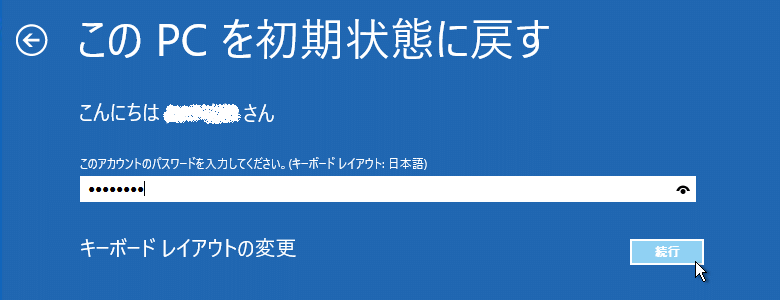
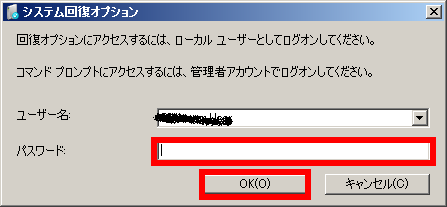
| Dellモデル / 時代 | オペレーティングシステム | リセット方法 |
|---|---|---|
Inspiron / Latitude (2004–2007) | Windows XP | Ctrl + F11 → Dell PC Restore by Symantec |
Inspiron / XPS (2007–2010) | Windows Vista | F8 → コンピューターを修復する → Dell Factory Image Restore |
Inspiron / XPS / Alienware (2010–2015) | Windows 7 | F8 → コンピューターを修復する → Dell DataSafe Restore |
すべてのモデル (2015–2020) | Windows 10 | WinRE (Shift + 再起動) → このPCをリセット |
すべてのモデル (2021–現在) | Windows 11 | WinRE または F12経由のSupportAssist OS Recovery |
エンタープライズLatitude / Precision | Windows 10/11 Pro | BitLocker + SupportAssist OS Recovery |

多機能 パスワードリセット、データ移行、データ復旧、管理者アカウント作成、データ抹消など複数の実用的な機能が搭載。
汎用性高いノートPC、デスクトップ、Surface対応。NEC,Dell,富士通,東芝,Lenovo,SONY,ASUS,Acer,IBM, パナソニック対応
動作環境 Windows 11, 10, 8.1, 8, 7, Vista and XP (32bit/64bit) で実行可能。
操作簡単 日本語インタフェースがあり、分かりやすく、サポートも提供。
無料体験可能 無料体験版で問題解決できるか確認可能。
多機能 パスワード削除、データ移行、管理者作成、データ抹消。
汎用性高い ノートパソコンもデスクトップも対応。
無料体験可能 無料体験版で問題解決できるか確認可能。


| サーバータイプ | ブートメニューに入る方法 |
|---|---|
DELL | Dellロゴが表示される前にF12キーを繰り返し押します。 |



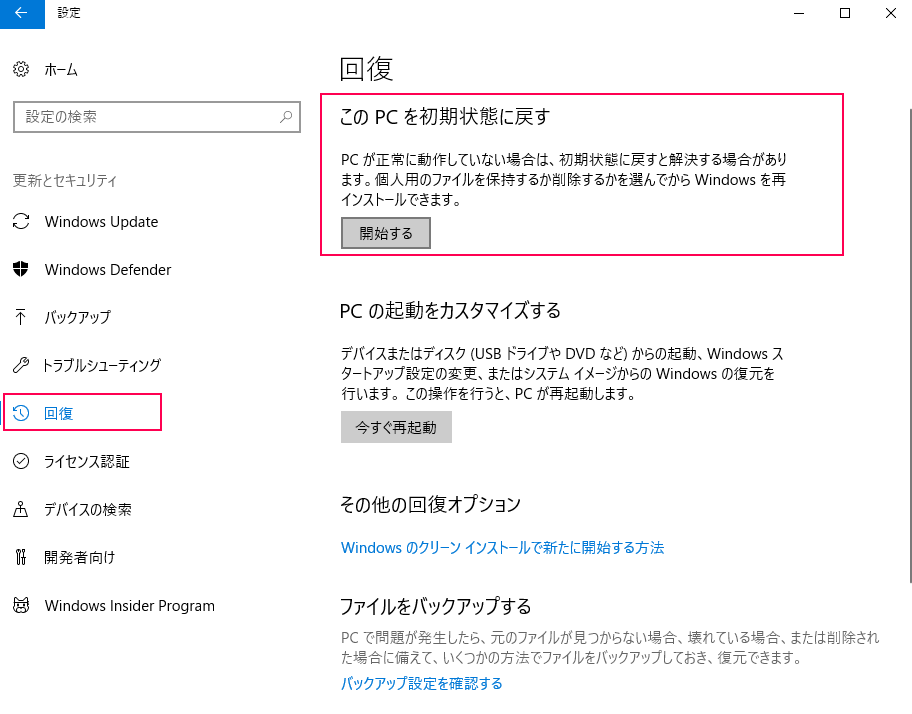
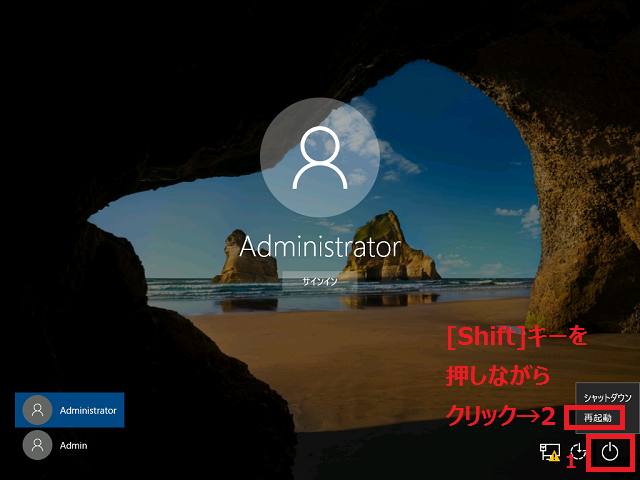
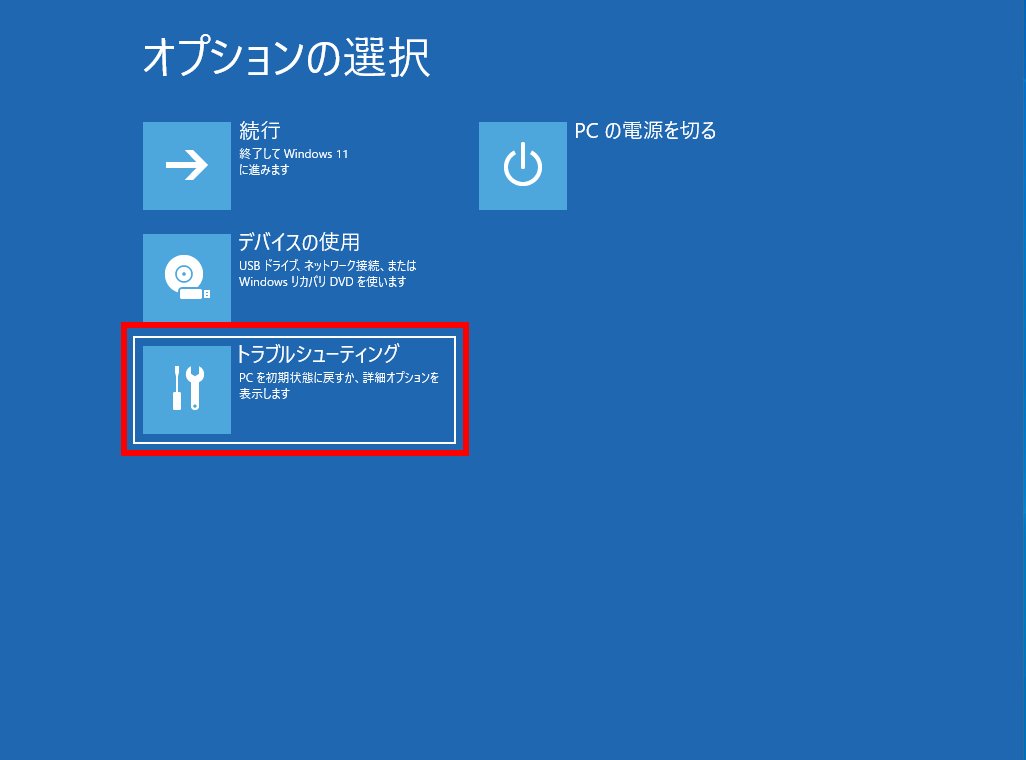
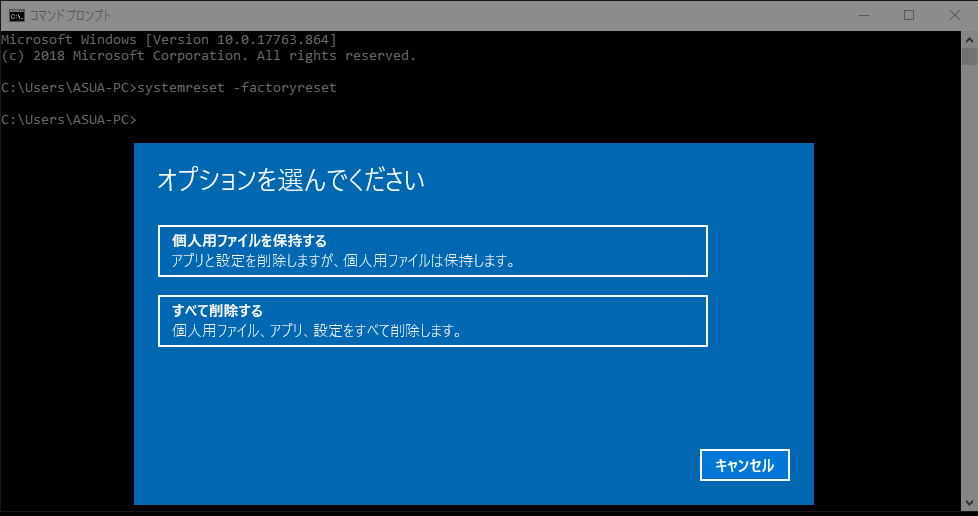
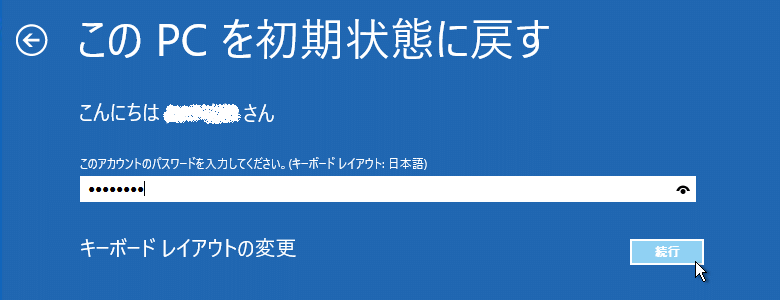
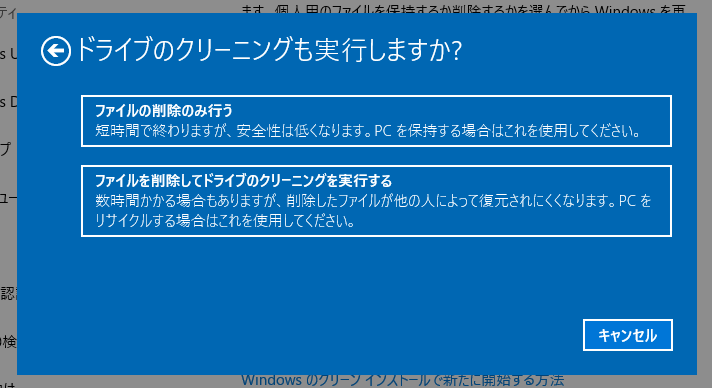
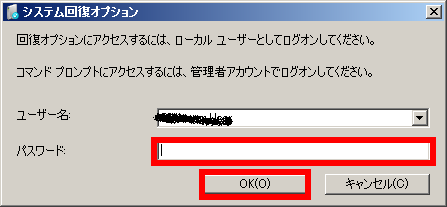

BIOSからDellノートPCを工場出荷時へリセットできますか?
工場出荷時へのリセットでDellノートPCからすべてのウイルスは削除されますか?
ロックアウトされている場合、工場出荷時へのリセット前にデータをバックアップするにはどうすればよいですか?

工場出荷時へのリセットが失敗した場合、または回復パーティションがない場合はどうすればよいですか?

多機能 パスワードリセット、データ移行、データ復旧、管理者アカウント作成、データ抹消など複数の実用的な機能が搭載。
汎用性高いノートPC、デスクトップ、Surface対応。NEC,Dell,富士通,東芝,Lenovo,SONY,ASUS,Acer,IBM, パナソニック対応
動作環境 Windows 11, 10, 8.1, 8, 7, Vista and XP (32bit/64bit) で実行可能。
操作簡単 日本語インタフェースがあり、分かりやすく、サポートも提供。
無料体験可能 無料体験版で問題解決できるか確認可能。
多機能 パスワード削除、データ移行、管理者作成、データ抹消。
汎用性高い ノートパソコンもデスクトップも対応。
無料体験可能 無料体験版で問題解決できるか確認可能。
関連記事 :
2025-08-23
Satoshi : レノボのノートPCをノボボタンなしで初期化する方法を、初心者にも分かりやすくステップごとに解説。システムの不調やパスワード忘れ、...
Alienwareをパスワードなしで初期化する方法|簡単リカバリー手順
2025-08-21
Imori : AlienwareのノートPCやデスクトップを簡単に初期化!パスワードを忘れてロックされていても大丈夫。この初心者向けガイドでは...
初期化されていないディスクからデータを回復する簡単で安全な方法
2024-08-30
Imori : ハードドライブが初期化されていない状態になると、論理的または物理的な損傷によりWindows Explorerからアクセスできな...
2024-05-29
Yuki : パスワードなしでHPノートパソコンをリセットする方法として、工場出荷時のリセット、パスワードリセットツールの使用、およびHPサポ...







ユーザーコメント
コメントを残す